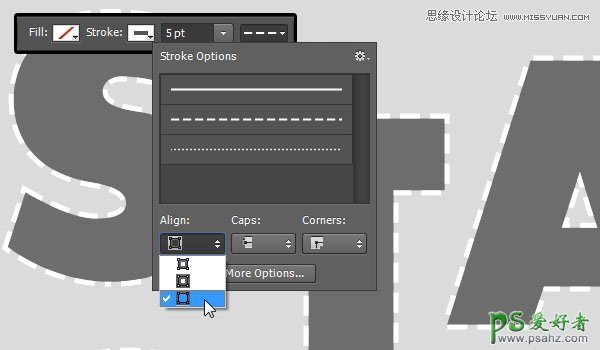当前位置:PS爱好者教程网主页 > PS文字特效 > 教程
利用photoshop矢量工具和3D工具制作时尚大气的3D立体艺术字(3)
时间:2014-08-24 11:04 来源:PS文字特效教程 作者:3D立体艺术字 阅读:次
Step 2:使用路径选择工具选中文字,在工具栏,改变填充为纯色,描边宽度为5pt。然后点击设置形状描边类型的图标,设置描边的对齐类型为对齐到外面【如图】,然后点击更多选项按钮。
Step 3:改变其他的选项设置如下所示:
四、创建玻璃架子
Step 1:选择圆角矩形工具,确保形状选区仍在。在选项栏中,设置半径为1,并点击>几何选项图标,选择固定大小的选项,设置宽度为90和高度为10。创建一个新图层在描边图层之上,称之为玻璃层(Glass)。单击并拖出一个圆角矩形,使矩形刚好在描边区的下方。
最新教程
推荐教程